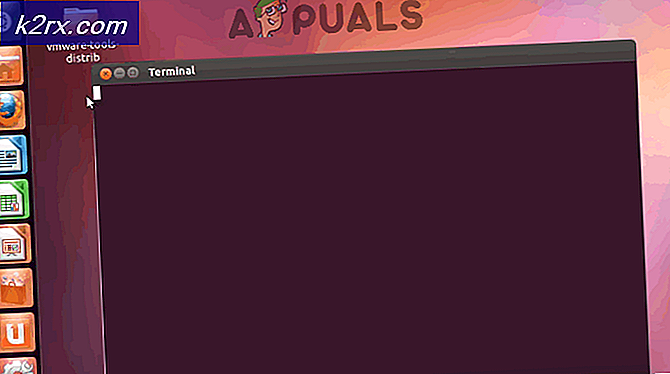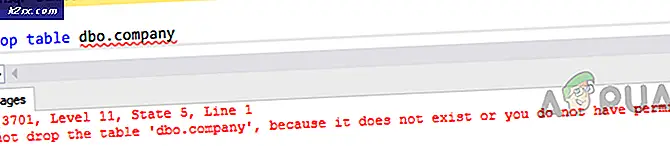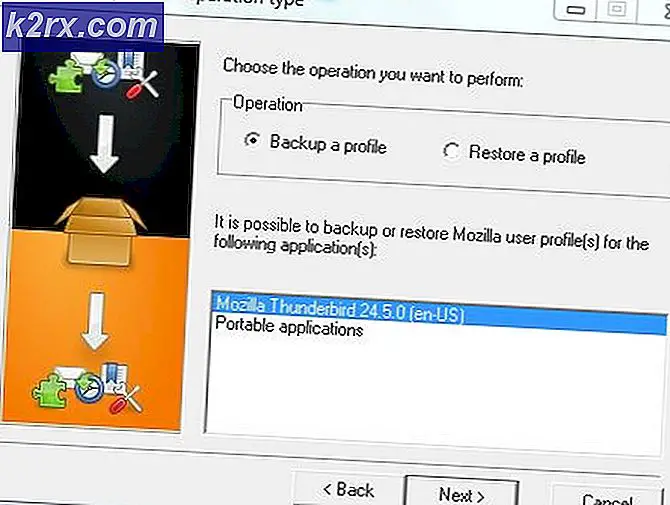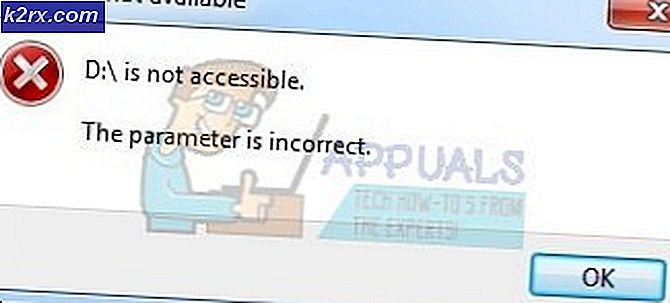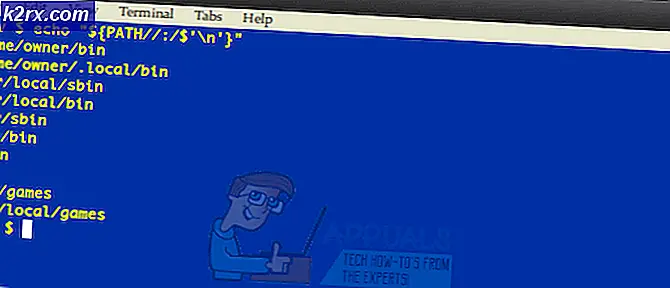Google Chrome'da WebGL'yi Nasıl Etkinleştiririm?
WebGL (veya Web Grafik Kitaplığı, ayrıca bilinir) herhangi bir eklentinin kullanılmasını gerektirmeden, herhangi bir uyumlu web tarayıcısında 3D grafikleri yerel olarak renderlemek için kullanılan bir Javascript API'sıdır. Google Chrome, WebGL ile uyumlu web tarayıcıları listesinde yer almaktadır. Ancak, ne yazık ki, WebGL'yi açma veya kapatma özelliği henüz Google Chrome'un normal Ayarlar arayüzünün bir parçası değildir. Bu nedenle, çoğu Google Chrome kullanıcısı, tarayıcılarında WebGL'yi etkinleştirme veya devre dışı bırakma konusunda neler yapabileceğine dair hiçbir fikre sahip değildir. Bunun yerine, Google Chrome'da WebGL'yi etkinleştirme veya devre dışı bırakma seçeneği, çoğu kullanıcının bile bilmediği tarayıcı'nın Denemeler arayüzünde bulunur.
WebGL son derece kullanışlı bir araçtır ve World Wide Web'deki ortalama Google Chrome kullanıcısının maceralarının kalitesini iyileştirmede oldukça etkili olabilir. Bu durumda, Google Chrome'un kurulumunda WebGL'nin etkinleştirildiğinden emin olmak oldukça hoş bir fikirdir. Google Chrome’da WebGL’yi etkinleştirmek için yapmanız gerekenler:
PRO TIP: Sorun bilgisayarınız veya dizüstü bilgisayar / dizüstü bilgisayar ile yapılmışsa, depoları tarayabilen ve bozuk ve eksik dosyaları değiştirebilen Reimage Plus Yazılımı'nı kullanmayı denemeniz gerekir. Bu, çoğu durumda, sorunun sistem bozulmasından kaynaklandığı yerlerde çalışır. Reimage Plus'ı tıklayarak buraya tıklayarak indirebilirsiniz.- Google Chrome'u başlatın .
- URL alanına chrome: // flags / yazın ve Enter tuşuna basın. Bunu yapmak sizi Denemelere götürecektir
- Denemeler listesini aşağı kaydırın ve WebGL'yi Devre Dışı Bırak başlıklı Denemeyi bulun. Bu özel seçenek etkinleştirildiğinde, web uygulamalarının WebGL API'sine erişmesini önler, oysa web uygulamaları, bu seçenek devre dışıyken WebGL API'sine tam ve sınırsız erişim sağlar. Bu durumda, bu seçenek etkinleştirilirse, WebGL'yi açmak için yapmanız gereken tek şey, Devre Dışı Bırak'ı tıklayarak bu seçeneği devre dışı bırakmaktır.
Not: WebGL'yi Devre Dışı Bırak seçeneği zaten devre dışı bırakılmışsa (bunu, Devre Dışı Bırak düğmesi yerine Seçenek'in altında Etkinleştir düğmesi olacağından bileceksiniz), örneğinizde WebGL zaten açık durumdadır.
- Bittiğinde, yaptığınız değişikliklerin uygulanabilmesi için Google Chrome'u yeniden başlatmak için Yeniden Başlat'ı tıklayın. Google Chrome başladığında, WebGL etkinleştirilecek ve web uygulamaları WebGL API'ya başarılı bir şekilde erişebilecek.
PRO TIP: Sorun bilgisayarınız veya dizüstü bilgisayar / dizüstü bilgisayar ile yapılmışsa, depoları tarayabilen ve bozuk ve eksik dosyaları değiştirebilen Reimage Plus Yazılımı'nı kullanmayı denemeniz gerekir. Bu, çoğu durumda, sorunun sistem bozulmasından kaynaklandığı yerlerde çalışır. Reimage Plus'ı tıklayarak buraya tıklayarak indirebilirsiniz.